Instalar ONLYOFFICE Desktop Editors en Manjaro v.6.1
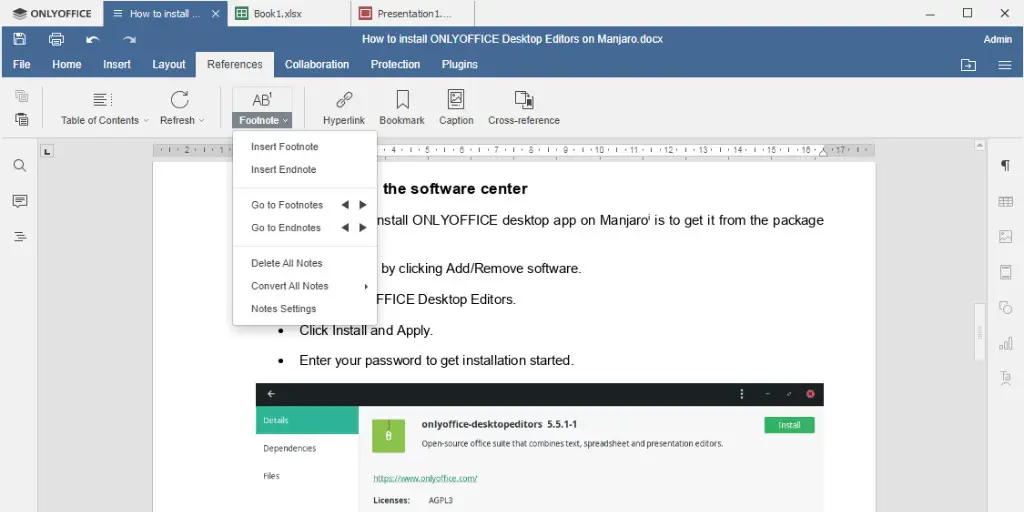
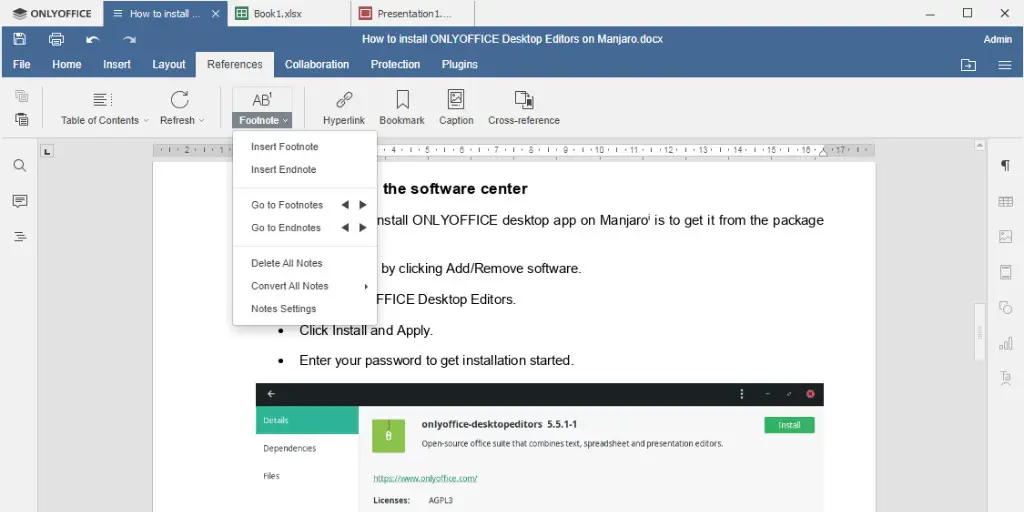
ONLYOFFICE Desktop Editors es una suite ofimática de código abierto y gratuita que incluye editores offline para documentos de texto, hojas de cálculo y presentaciones. También permite conectar la aplicación a la nube (ONLYOFFICE, Nextcloud, ownCloud) para colaborar en línea sobre documentos. El código fuente está disponible en GitHub bajo la licencia AGPL v3.0.
Novedades destacadas en la versión más reciente (v.6.1):
- Notas finales para insertar referencias al final de una sección o del documento.
- Referencias cruzadas para enlazar con otras partes del documento — gráficos, tablas, marcadores, etc.
- Conteo de líneas para referenciar líneas concretas.
- Trabajo más sencillo con datos de gráficos: reorganizar series y categorías, intercambiar filas y columnas.
- Nuevas opciones de revisión: autocorrección matemática mejorada, reconocimiento de funciones y control de autocorrección al escribir.
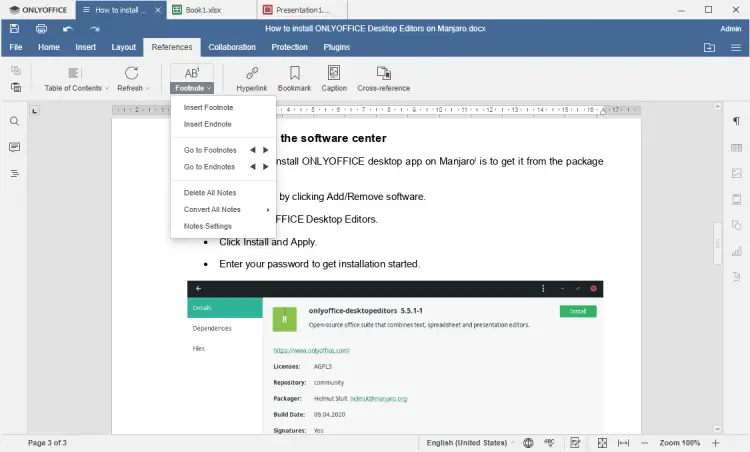
Antes de empezar
Datos clave:
- Versión objetivo: v.6.1
- Licencia: AGPL v3.0
- Modelos de uso: offline (local) y conectado a nube (collaboración)
- Repositorios: GitHub y paquetes Snap/Flatpak/Pamac
Nota importante: no inventes credenciales ni cambies permisos del sistema sin entender el impacto. Si trabajas en un entorno corporativo, consulta al administrador antes de instalar software nuevo.
Métodos de instalación disponibles
A continuación se describen tres formas comunes de instalar ONLYOFFICE en Manjaro: desde el gestor de software Pamac, usando Snap y usando Flatpak. Cada método incluye pasos, pros y contras.
Instalación desde el centro de software (Pamac)
El método más sencillo para usuarios de escritorio.
- Abre Pamac haciendo clic en Añadir/Quitar software.
- Busca ONLYOFFICE Desktop Editors.
- Haz clic en Instalar y luego en Aplicar.
- Introduce tu contraseña para iniciar la instalación.
Pros:
- Interfaz gráfica fácil.
- Integración con actualizaciones del sistema.
Contras:
- La versión disponible puede retrasarse respecto al canal oficial.
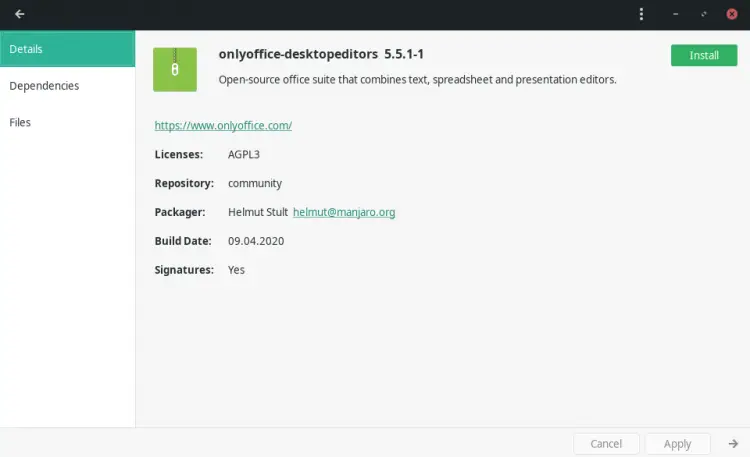
Instalación desde Snap
Recomendado si prefieres paquetes confinados y actualizaciones del canal Snap.
- Asegúrate de tener snapd instalado. Si no, instálalo desde Pamac o con:
sudo pacman -S snapd- Habilita la unidad systemd:
sudo systemctl enable --now snapd.socket- Crea el enlace simbólico entre /var/lib/snapd/snap y /snap:
sudo ln -s /var/lib/snapd/snap /snap- Vuelve a iniciar sesión o reinicia el sistema y luego instala ONLYOFFICE:
sudo snap install onlyoffice-desktopeditorsPros:
- Actualizaciones automáticas desde el canal Snap.
- Entorno más aislado del sistema base.
Contras:
- Integración con temas o iconos del sistema puede ser limitada.
- Tamaño mayor por contener dependencias.
Instalación desde Flatpak
Flatpak es una alternativa popular con buen aislamiento y buenas integraciones en entornos de escritorio modernos.
- Flatpak está disponible en los repositorios de Manjaro y puede instalarse con Pamac o con el comando:
user $ pamac install flatpak- Instala ONLYOFFICE desde Flathub:
flatpak install flathub org.onlyoffice.desktopeditors- Ejecuta la aplicación:
flatpak run org.onlyoffice.desktopeditorsPros:
- Buen equilibrio entre aislamiento y compatibilidad con el sistema.
- Flathub suele tener versiones actualizadas.
Contras:
- Requiere configurar Flatpak y posiblemente ajustar permisos para acceso a archivos locales.
Comparación rápida de métodos
| Método | Facilidad | Actualizaciones | Aislamiento | Integración con sistema |
|---|---|---|---|---|
| Pamac (paquete del repo) | Muy fácil | Depende del repo | Baja | Alta |
| Snap | Fácil | Alta (canal Snap) | Alta | Media |
| Flatpak | Moderada | Alta (Flathub) | Alta | Alta |
Selección según contexto (mini metodología)
- Usuario de escritorio que quiere simplicidad: usar Pamac.
- Necesitas actualizaciones frecuentes y confinamiento: elegir Snap.
- Quieres equilibrio entre aislamiento e integración: elegir Flatpak.
Pequeña heurística: si no necesitas la última versión inmediatamente, Pamac es suficiente; si trabajas con integraciones en la nube o versiones específicas, considera Snap o Flatpak.
Checklist por rol
Usuario de escritorio:
- Hacer copia de seguridad de documentos importantes.
- Instalar desde Pamac y verificar que la app abre.
- Probar apertura y guardado de .docx/.xlsx/.pptx.
Administrador de sistema:
- Decidir el canal oficial (repo corporativo, Snap, Flatpak).
- Evaluar políticas de seguridad y confinamiento.
- Probar en un equipo antes de desplegar en producción.
Solución de problemas comunes
- La app no aparece en el menú tras instalar (Snap/Flatpak): vuelve a iniciar sesión o ejecuta el comando de lanzamiento desde terminal.
- Problemas de permisos para abrir archivos locales (Flatpak): ejecuta Flatseal o ajusta permisos de Flatpak para dar acceso a la carpeta necesaria.
- Errores de dependencias (Pamac): actualiza el sistema con pacman/pamac antes de instalar.
Importante: consultar los logs de systemd o la salida del comando de instalación ayuda a identificar errores concretos.
Cuando falla esta guía
Contrastes/limitaciones:
- En entornos corporativos con políticas estrictas, puede que solo esté permitido instalar paquetes desde repositorios internos.
- En instalaciones de Manjaro mínimas (sin entorno gráfico completo), la instalación por Pamac puede no estar disponible; usa pacman, snap o flatpak por línea de comandos según corresponda.
Resumen final
ONLYOFFICE Desktop Editors v.6.1 ofrece nuevas funciones útiles para edición avanzada y colaboración. En Manjaro tienes tres vías principales de instalación: Pamac (fácil), Snap (actualizaciones rápidas y aislamiento) y Flatpak (buen equilibrio). Escoge según tus necesidades, sigue la checklist por rol y usa la sección de solución de problemas si algo no funciona.
Resumen de acciones recomendadas:
- Para la mayoría de usuarios: instalar desde Pamac.
- Para quienes necesitan versiones más recientes o confinamiento: usar Snap o Flatpak.
- Verificar siempre que la aplicación pueda abrir y guardar tus formatos de documentos.
Extras: si necesitas ayuda adicional, proporciona el método de instalación que intentaste y el mensaje de error para recibir pasos de depuración específicos.
Materiales similares

Podman en Debian 11: instalación y uso
Apt-pinning en Debian: guía práctica

OptiScaler: inyectar FSR 4 en casi cualquier juego
Dansguardian + Squid NTLM en Debian Etch

Arreglar error de instalación Android en SD
